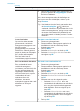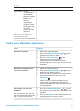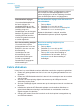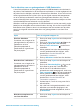HP Photosmart 8400 series User's Guide
Optie Stappen
foto wordt toegepast, wordt
gewijzigd van Geen effect
(standaard) in Zwart-wit,
Sepia, Antiek, Solariseren,
Metallic, Roodfilter,
Groenfilter of Blauwfilter.
Met het kleureffect Sepia
worden foto's in bruintinten
afgedrukt, zodat ze eruitzien
als foto's die begin 1900 zijn
gemaakt. Met het kleureffect
Antiek worden de foto’s ook in
bruintinten afgedrukt, maar
worden enkele lichte kleuren
toegevoegd, zodat het lijkt
alsof ze met de hand zijn
ingekleurd. Met het effect
Solariseren worden de tonen
in een afbeelding omgekeerd,
wat een dramatisch effect
geeft. Met Metallic wordt een
metaalachtige glans
toegevoegd aan kleuren in
een afbeelding. De kleurfilters
lijken op de lensfilters die in de
traditionele fotografie worden
gebruikt.
3 Selecteer Bewerken en druk op OK.
4 Selecteer Kleureffect toevoegen en druk op
OK.
5 Selecteer een kleureffect en druk op OK.
Op het printerscherm wordt de foto
weergegeven met het geselecteerde
kleureffect. Dit effect heeft geen invloed op de
oorspronkelijke foto. Het is alleen van invloed
op het afdrukken.
Afdrukken zonder randen
maken
U kunt instellen dat de foto's
zonder rand worden afgedrukt.
➔
Druk op de knop Layout om het pictogram
Eén foto per vel, zonder rand te selecteren.
Gebruik hiervoor alleen fotopapier. Als u gewoon
papier gebruikt, worden de foto's ondanks de
instelling toch met een smalle witte rand afgedrukt,
om papierstoringen te voorkomen.
Een datum- en
tijdaanduiding aan uw
afdrukken toevoegen
U kunt op de voorzijde van
foto's een aanduiding
afdrukken die aangeeft
wanneer de foto is genomen.
Deze voorkeur is van invloed
op alle afdrukken.
1 Druk op Menu.
2 Selecteer Voorkeuren en druk op OK.
3 Selecteer Datum/tijd en druk op OK.
4 Selecteer een van de volgende soorten
datum- en tijdaanduiding:
– Datum/tijd
– Alleen datum
– Uit
5 Druk op OK.
Als u de foto wijzigt op een computer en
vervolgens de wijzigingen opslaat, gaan de
(vervolg)
HP Photosmart 8400 series Gebruikershandleiding 35